Remediați acest computer nu poate rula eroarea Windows 11
Publicat: 2021-07-26
Nu se poate instala Windows 11 și obținerea Acest computer nu poate rula eroarea Windows 11? Iată cum să activați TPM 2.0 și SecureBoot, pentru a remedia eroarea „Acest PC nu poate rula Windows 11” din aplicația PC Health Check.
Actualizarea mult așteptată la Windows 10, cel mai folosit sistem de operare pentru computer din lume, a fost anunțată în sfârșit de Microsoft în urmă cu câteva săptămâni (iunie 2021). Așa cum era de așteptat, Windows 11 va introduce o serie de funcții noi, aplicațiile native, iar interfața generală cu utilizatorul va primi o revizuire vizuală a designului, îmbunătățiri ale jocurilor, suport pentru aplicații Android, widget-uri etc. Elemente precum meniul Start, centrul de acțiuni , și Microsoft Store au fost, de asemenea, complet renovate pentru cea mai recentă versiune de Windows. Utilizatorilor actuali de Windows 10 li se va permite să facă upgrade la Windows 11 fără niciun cost suplimentar la sfârșitul anului 2021, când versiunea finală va fi pusă la dispoziție publicului.

Cuprins
- Remediați acest computer nu poate rula eroarea Windows 11
- Pași pentru a remedia dacă computerul nu poate rula eroarea Windows 11
- Cerințe de sistem pentru Windows 11
- Metoda 1: Cum să activați TPM 2.0 din BIOS
- Metoda 2: Activați Secure Boot
Remediați acest computer nu poate rula eroarea Windows 11
Pași pentru a remedia dacă computerul nu poate rula eroarea Windows 11
Cerințe de sistem pentru Windows 11
Pe lângă detalierea tuturor modificărilor pe care le va aduce Windows 11, Microsoft a dezvăluit și cerințele minime de hardware pentru a rula noul sistem de operare. Acestea sunt după cum urmează:
- Un procesor modern pe 64 de biți cu o viteză de ceas de 1 Gigahertz (GHz) sau mai mare și 2 sau mai multe nuclee (Iată o listă completă a procesoarelor Intel, AMD și Qualcomm care vor putea rula Windows 11.)
- Cel puțin 4 gigaocteți (GB) de memorie RAM
- Dispozitiv de stocare de 64 GB sau mai mare (HDD sau SSD, oricare dintre ele va funcționa)
- Un afișaj cu o rezoluție minimă de 1280 x 720 și mai mare de 9 inchi (în diagonală)
- Firmware-ul sistemului trebuie să accepte UEFI și Secure Boot
- Trusted Platform Module (TPM) versiunea 2.0
- Placa grafică ar trebui să fie compatibilă cu DirectX 12 sau o versiune ulterioară cu driverul WDDM 2.0.
Pentru a ușura lucrurile și a permite utilizatorilor să verifice dacă sistemele lor actuale sunt compatibile cu Windows 11 printr-un singur clic, Microsoft a lansat și aplicația PC Health Check. Cu toate acestea, linkul de descărcare pentru aplicație nu mai este online, iar utilizatorii pot instala în schimb instrumentul de sursă deschisă WhyNotWin11.
Mulți utilizatori care au reușit să pună mâna pe aplicația Health Check au raportat că au primit un mesaj pop-up „Acest PC nu poate rula Windows 11” la executarea verificării. Mesajul pop-up oferă, de asemenea, mai multe informații despre motivul pentru care Windows 11 nu poate fi rulat pe un sistem, iar motivele includ – procesorul nu este acceptat, spațiul de stocare este mai mic de 64 GB, TPM și Secure Boot nu sunt acceptate/dezactivate. În timp ce rezolvarea primelor două probleme va necesita schimbarea componentelor hardware, problemele TPM și Secure Boot pot fi rezolvate destul de ușor.

Metoda 1: Cum să activați TPM 2.0 din BIOS
Un Trusted Platform Module sau TPM este un cip de securitate (criptoprocesor) care oferă funcții bazate pe hardware, legate de securitate, computerelor moderne Windows prin stocarea în siguranță a cheilor de criptare. Cipurile TPM includ mai multe mecanisme de securitate fizică, ceea ce face dificil pentru hackeri, aplicații rău intenționate și viruși să le modifice. Microsoft a impus utilizarea TPM 2.0 (cea mai recentă versiune de cipuri TPM. Cea anterioară se numea TPM 1.2) pentru toate sistemele fabricate după 2016. Deci, dacă computerul dvs. nu este arhaic, este probabil ca cipul de securitate să fie pre-lidat pe placa de bază, dar să fie pur și simplu dezactivat.
De asemenea, cerința unui TPM 2.0 pentru a rula Windows 11 a surprins pe majoritatea utilizatorilor. Anterior, Microsoft a enumerat TPM 1.2 ca cerință hardware minimă, dar ulterior l-a schimbat în TPM 2.0.
Tehnologia de securitate TPM poate fi gestionată din meniul BIOS, dar înainte de a porni în ea, să ne asigurăm că sistemul dumneavoastră este echipat cu un TPM compatibil cu Windows 11. Pentru a face acest lucru -
1. Faceți clic dreapta pe butonul Start meniul și selectați Run din meniul Power User.
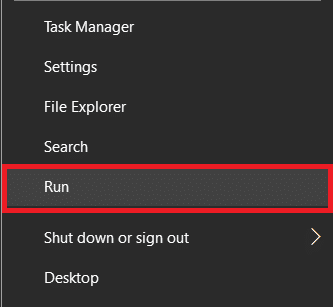
2. Introduceți tpm.msc în câmpul de text și faceți clic pe butonul OK.
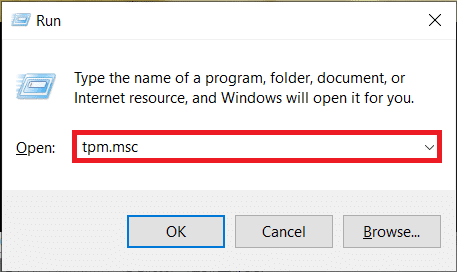

3. Așteptați cu răbdare până se lansează aplicația TPM Management on Local Computer, verificați starea și versiunea specificației . Dacă secțiunea Stare reflectă „TPM-ul este gata de utilizare” și versiunea este 2.0, aplicația Windows 11 Health Check ar putea fi cea care defectează aici. Microsoft înșiși a rezolvat această problemă și a eliminat aplicația. O versiune îmbunătățită a aplicației Health Check va fi lansată ulterior.
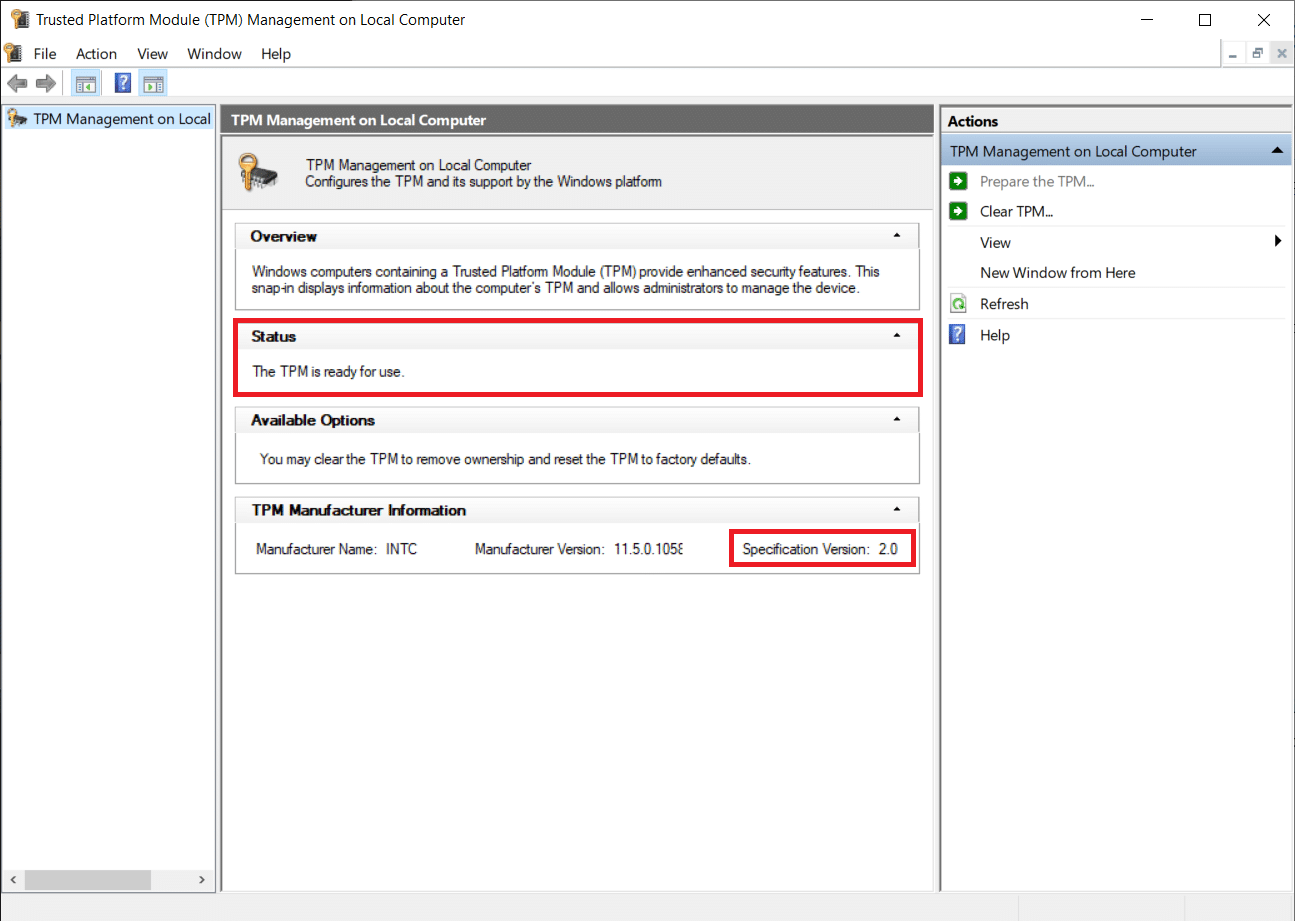
Citiți și: Activați sau dezactivați autentificarea securizată în Windows 10
Cu toate acestea, dacă starea indică faptul că TPM-ul este oprit sau nu poate fi găsit, urmați pașii de mai jos pentru a-l activa:
1. După cum am menționat mai devreme, TPM poate fi activat doar din meniul BIOS/UEFI, așa că începeți prin a închide toate ferestrele active ale aplicației și apăsați Alt + F4 odată ce vă aflați pe desktop. Alegeți Închidere din meniul de selecție și faceți clic pe OK.
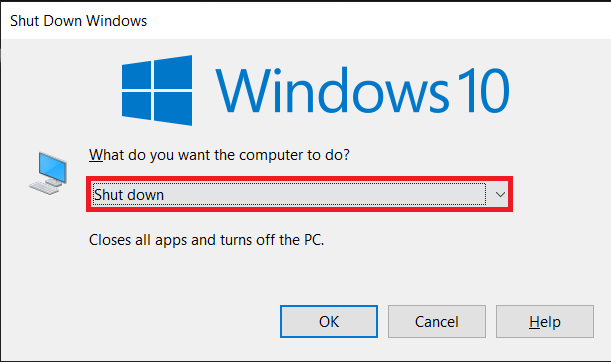
2. Acum, reporniți computerul și apăsați tasta BIOS pentru a intra în meniu. Cheia BIOS este unică pentru fiecare producător și poate fi găsită efectuând o căutare rapidă pe Google sau citind manualul de utilizare. Cele mai comune taste BIOS sunt F1, F2, F10, F11 sau Del.
3. După ce ați intrat în meniul BIOS, găsiți fila/pagina Securitate și comutați la ea folosind tastele săgeți de la tastatură. Pentru unii utilizatori, opțiunea Securitate va fi găsită în Setări avansate.
4. Apoi, localizați setările TPM . Eticheta exactă poate varia; de exemplu, pe unele sisteme echipate cu Intel, ar putea fi „PTT”, „Intel Trusted Platform Technology” sau pur și simplu „TPM Security” și „fTPM” pe mașinile AMD.
5. Setați starea dispozitivului TPM la Disponibil și starea TPM la Activat . (Asigurați-vă că nu vă încurcați cu nicio altă setare legată de TPM.)

6. Salvați noile setări TPM și reporniți computerul. Rulați din nou verificarea Windows 11 pentru a confirma dacă puteți remedia. Acest computer nu poate rula eroarea Windows 11.
Metoda 2: Activați Secure Boot
Secure Boot, după cum sugerează și numele, este o caracteristică de securitate care permite doar pornirea software-ului și sistemelor de operare de încredere. BIOS-ul tradițional sau boot-ul moștenit ar încărca bootloader-ul fără a efectua nicio verificare, în timp ce tehnologia modernă de boot UEFI stochează certificatele oficiale Microsoft și verifică totul înainte de încărcare. Acest lucru împiedică malware-ul să se încurce cu procesul de pornire și, prin urmare, are ca rezultat o securitate generală îmbunătățită. (Se știe că pornirea securizată cauzează probleme la pornirea anumitor distribuții Linux și a altor software-uri incompatibile.)
Pentru a verifica dacă computerul acceptă tehnologia Secure Boot, tastați msinfo32 în caseta Run Command (tasta siglă Windows + R) și apăsați Enter.
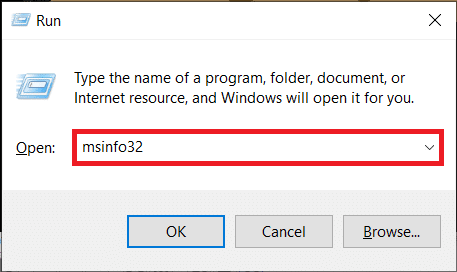
Verificați eticheta Secure Boot State .
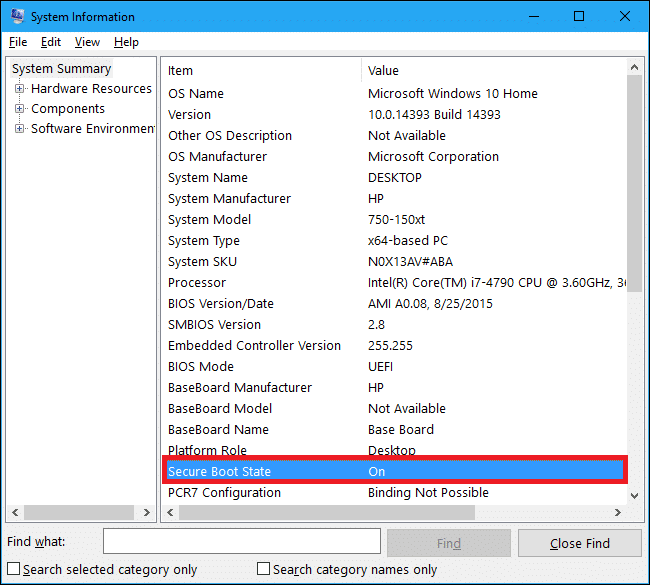
Dacă scrie „Neacceptat”, nu veți putea instala Windows 11 (fără nicio înșelăciune); pe de altă parte, dacă scrie „Oprit”, urmați pașii de mai jos.
1. Similar cu TPM, Secure Boot poate fi activată din meniul BIOS/UEFI. Urmați pașii 1 și 2 din metoda anterioară pentru a intra în meniul BIOS .
2. Comutați la fila Boot și activați Secure Boot folosind tastele săgeți.
Pentru unii, opțiunea de a activa Secure Boot va fi găsită în meniul Advanced sau Security. După ce activați Secure Boot, va apărea un mesaj care solicită confirmarea. Alegeți Accept sau Da pentru a continua.

Notă: Dacă opțiunea Secure Boot este inactivă, asigurați-vă că Modul de pornire este setat la UEFI și nu Legacy.
3. Salvați modificarea și ieșiți. Nu ar trebui să mai primiți mesajul de eroare „Acest computer nu poate rula Windows 11”.
Recomandat:
- Remedierea erorii a eșuat la enumerarea obiectelor din container pe Windows 10
- Cum să activați și să configurați criptarea BitLocker pe Windows 10
- Remediați eroarea WiFi „Fără internet, securizat”.
- Remediați eroarea de deconectare media pe Windows 10
Microsoft își dublează pe bună dreptate securitatea cu cerințele TPM 2.0 și Secure Boot pentru a rula Windows 11. Oricum, nu vă îngrijorați dacă computerul dvs. actual nu îndeplinește cerințele minime de sistem pentru Windows 11, deoarece soluțiile pentru problemele de incompatibilitate vor fi descoperit odată ce versiunea finală a sistemului de operare este lansată. Puteți fi siguri că vom acoperi aceste soluții ori de câte ori sunt disponibile, împreună cu alte câteva ghiduri Windows 11.
